编辑:系统城
2014-11-10 15:36:00
来源于:系统城
1. 扫描二维码随时看资讯
2. 请使用手机浏览器访问:
http://wap.xtcheng.cc/xtjc/911.html
手机查看
Windows8.1在Windows8系统的基础上做了一些改善,让用户在体验上能够更加的人性化,不少用户都选择了从Windows8升级到Windows8.1,但是升级后,部分用户反映说Windows8.1系统下浏览器无法打开网页,这该怎么办?
升级Windows8.1后网页无法打开的解决方法:
netsh winsock reset 这个命令。winsock是Windows网络编程接口,winsock工作在应用层,它提供与底层传输协议无关的高层数据传输编程接口 netsh winsock reset 是把它恢复到默认状态。如果一台机器上的Winsock协议配置有问题的话将会导致网络连接等问题,就需要用netsh winsock reset命令来重置Winsock目录借以恢复网络。这时我立刻动手操作。
首先,我们打开命令“提示符(管理员)”。
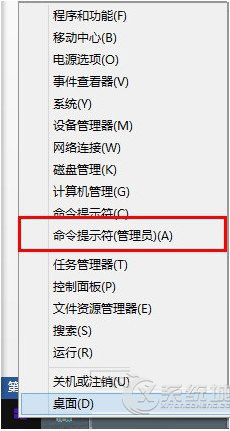
方法一、按组合键 “Win键+X”,然后点击“提示符(管理员)”。方法二、右键左下角的微软的标志,然后点击“提示符(管理员)”。

winsock是Windows网络编程接口,winsock工作在应用层,它提供与底层传输协议无关的高层数据传输编程接口 netsh winsock reset 是把它恢复到默认状态。
接下来我们在命令行中输入netsh winsock reset

输入完成,点击回车键。重启计算机,上网试试吧!
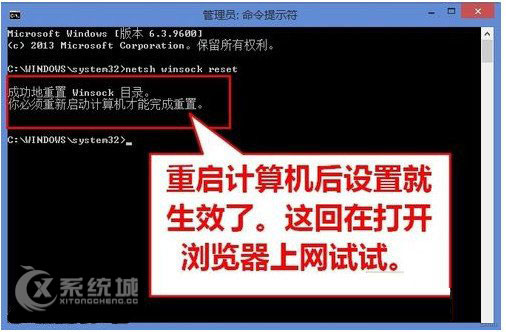
升级Windows8.1系统后浏览器无法打开网页的情况还是比较常见的一个问题,但这并不是一个大问题,只要通过简单的一个命令执行,就可以恢复正常上网了。

微软推出的Windows系统基本是要收费的,用户需要通过激活才能正常使用。Win8系统下,有用户查看了计算机属性,提示你的windows许可证即将过期,你需要从电脑设置中激活windows。

我们可以手动操作让软件可以开机自启动,只要找到启动项文件夹将快捷方式复制进去便可以了。阅读下文了解Win10系统设置某软件为开机启动的方法。

酷狗音乐音乐拥有海量的音乐资源,受到了很多网友的喜欢。当然,一些朋友在使用酷狗音乐的时候,也是会碰到各种各样的问题。当碰到解决不了问题的时候,我们可以联系酷狗音乐

Win10怎么合并磁盘分区?在首次安装系统时我们需要对硬盘进行分区,但是在系统正常使用时也是可以对硬盘进行合并等操作的,下面就教大家Win10怎么合并磁盘分区。